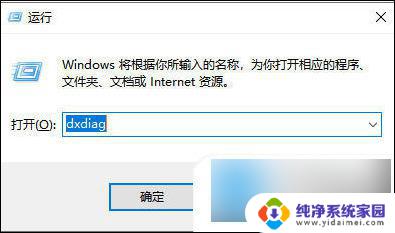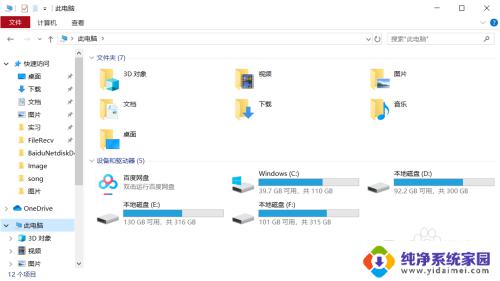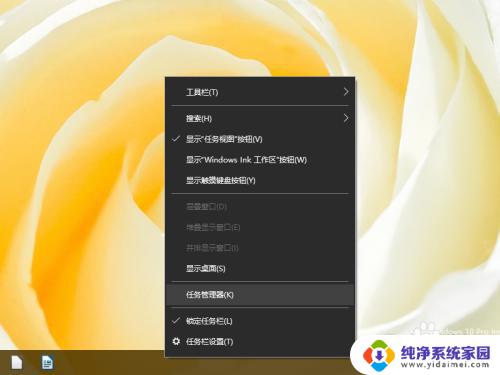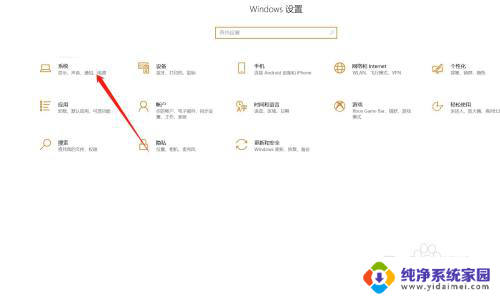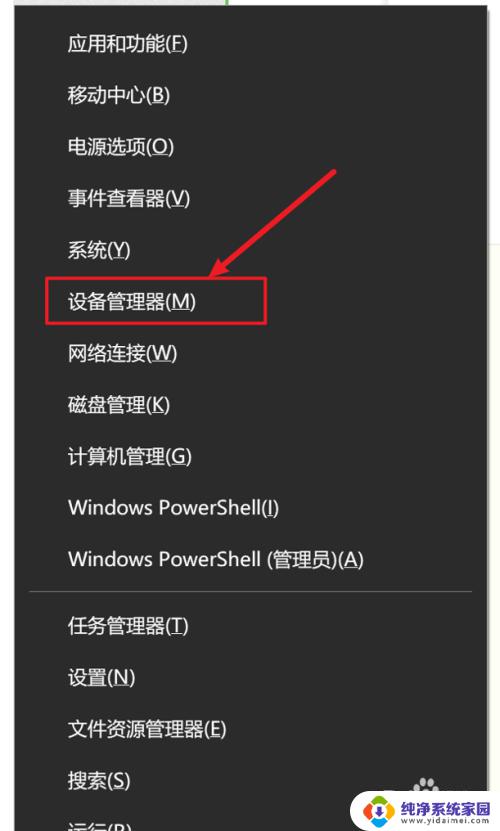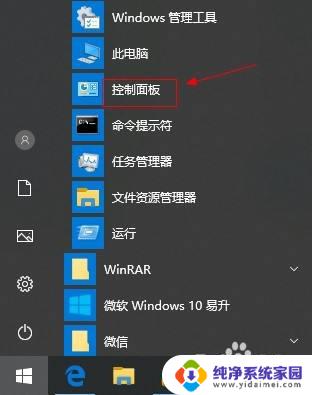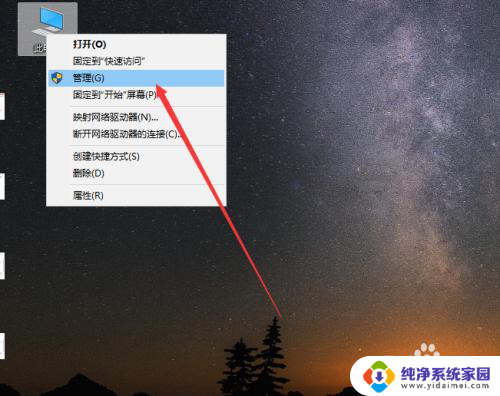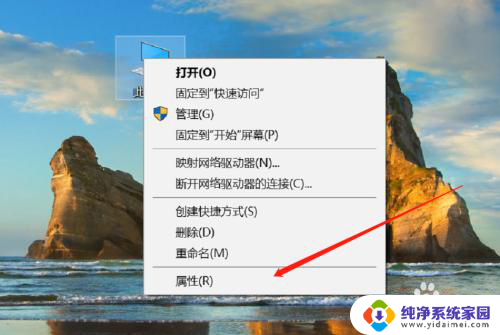电脑如何查看电脑的串口 Win10串口信息查看方法
更新时间:2024-05-11 13:56:42作者:xiaoliu
在使用电脑时,有时候我们需要查看电脑的串口信息来进行一些设置或调试工作,在Win10系统中,查看串口信息并不复杂,只需要进行简单的操作即可轻松实现。通过以下方法,我们可以快速找到电脑的串口信息,方便我们在需要时进行相关操作。让我们一起来了解一下Win10系统下查看电脑串口信息的方法吧!
操作方法:
1.点击开始按钮,选择控制面板选项。

2.选择管理工具选项。
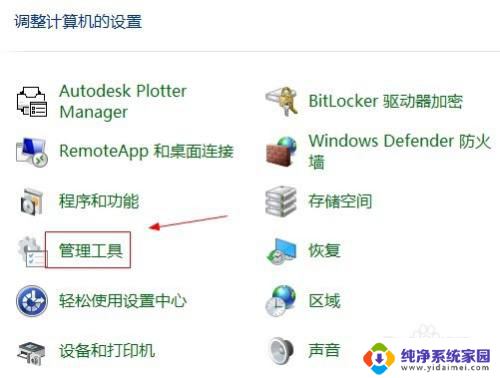
3.点击系统信息选项。
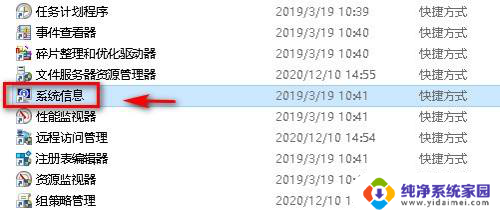
4.在端口选项中,点击串口选项。
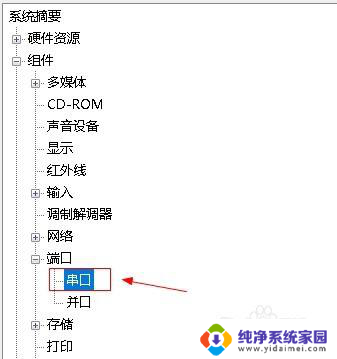
5.在右侧窗口,查看串口信息。
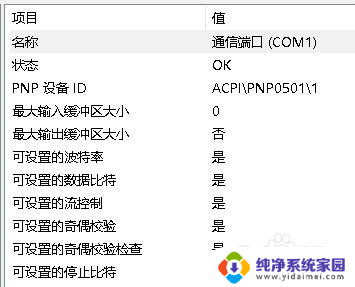
以上是关于如何查看电脑串口的全部内容,如果有不清楚的用户,可以按照小编的方法进行操作,希望能够帮助到大家。